OneDrive移动端是微软推出的云存储工具,也被称为微软网盘客户端,为用户提供更便捷的云端存储空间。用户可以通过OneDrive应用在各种设备上查看和管理自己的文件、照片等资料,无论是日常办公还是个人使用都非常实用。该软件支持在多个设备间同步办公文档及相关图片、视频等内容,只需登录微软账户即可实现数据无缝连接,确保信息不会丢失,赶快下载体验吧!
OneDrive应用能够帮助用户随时随地完成更多工作任务,无论是在Android设备、电脑(PC或Mac)或其他设备上,都可以轻松获取并分享文档、照片及其他文件。
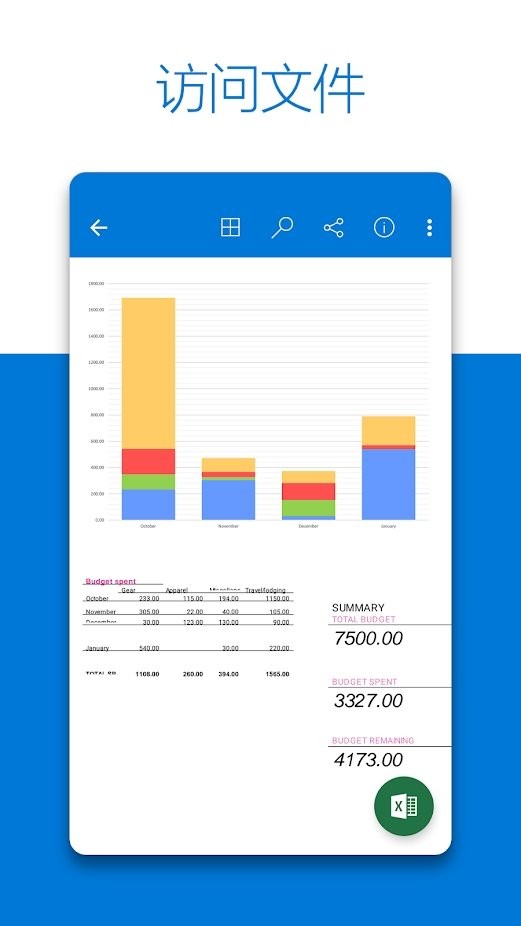
在Word、Excel、PowerPoint和OneNote等Office应用中,可以方便地打开并保存相关文件。
无论身处何地,都能通过Office移动应用保持高效工作,并实现协同处理任务。
当你在外时,适用于Android的这款应用能让你轻松处理个人及工作相关的文件。
利用自动标记功能快速查找照片。当共享文档被修改时,可及时收到通知。可在所有设备上访问照片和文件。
创建专属的照片和视频合集进行分享。支持离线访问重要文件。无法使用本地账户登录。
你的组织需要拥有有效的SharePoint Online或Office 365企业订阅计划,才能登录OneDrive for Business。
仅支持在运行Android 4.0及以上系统的设备上使用相机上传、搜索、排序及添加OneDrive for Business账户等功能。
与亲友共享文件、文件夹和照片,无需再上传大附件或使用U盘,只需通过邮件或短信发送链接即可。
按需访问文件
在Windows 10系统中可访问所有文件,且不占用本地磁盘空间。
文档扫描
使用手机扫描文档、收据、名片及笔记等,并将它们保存到应用中。
个人保险箱
在个人保险箱中增加保护层,用于存储重要的文件和照片。
随时随地访问
无论身处何地,均可在任意设备上访问、编辑和共享文件。
备份与安全
将文件和照片保存至应用后,即使设备遗失也不会造成数据损失。
共享与协作
通过Office应用与家人朋友保持联系,共享文档和照片,并实现实时协作。
1、进入OneDrive应用首页,点击右上角的加号按钮。
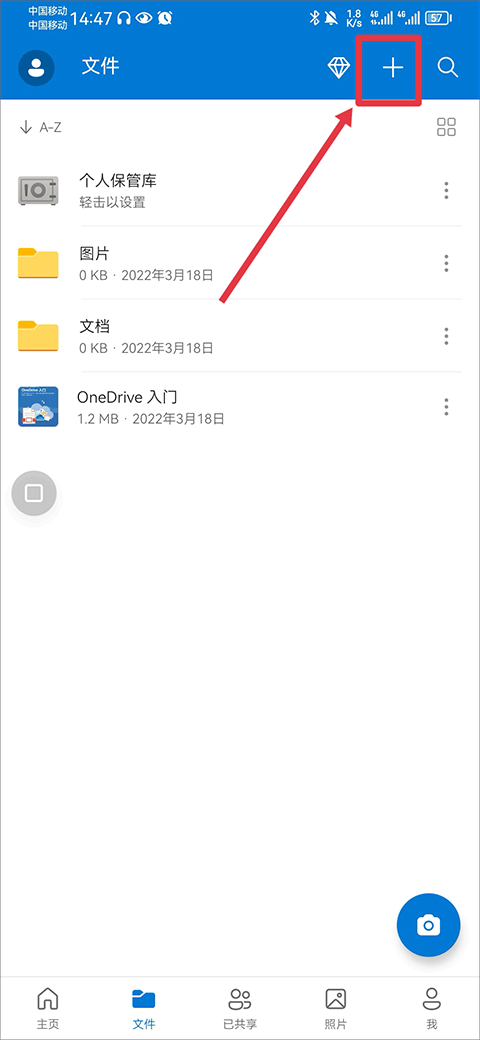
2、在弹出页面中点击“上传”按钮。
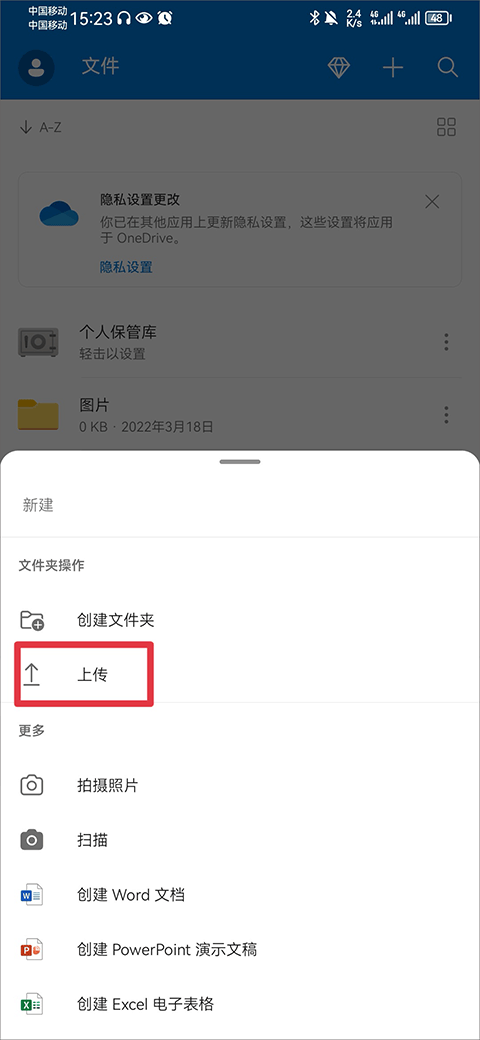
3、在手机文件中选择要上传的文件。
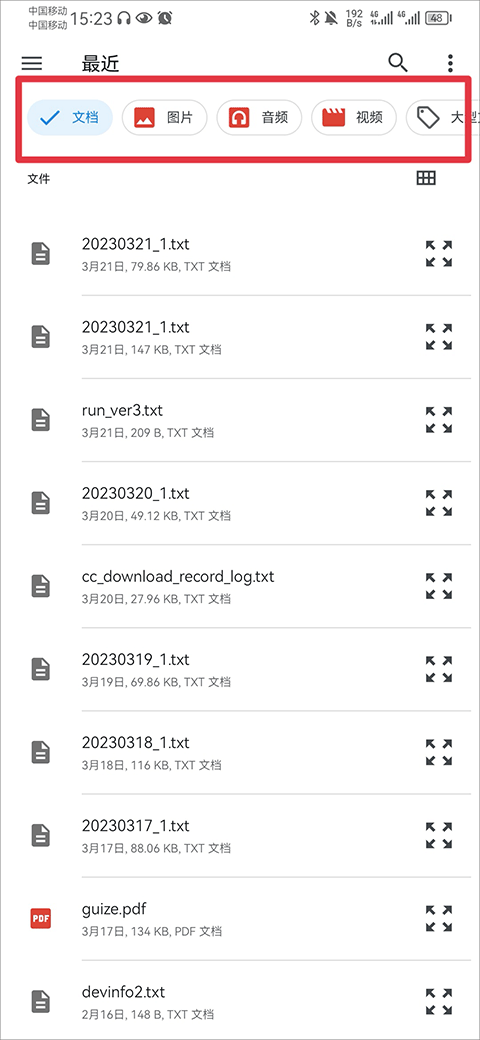
1、首先从官网下载并打开应用,在文件界面点击右上角的加号。
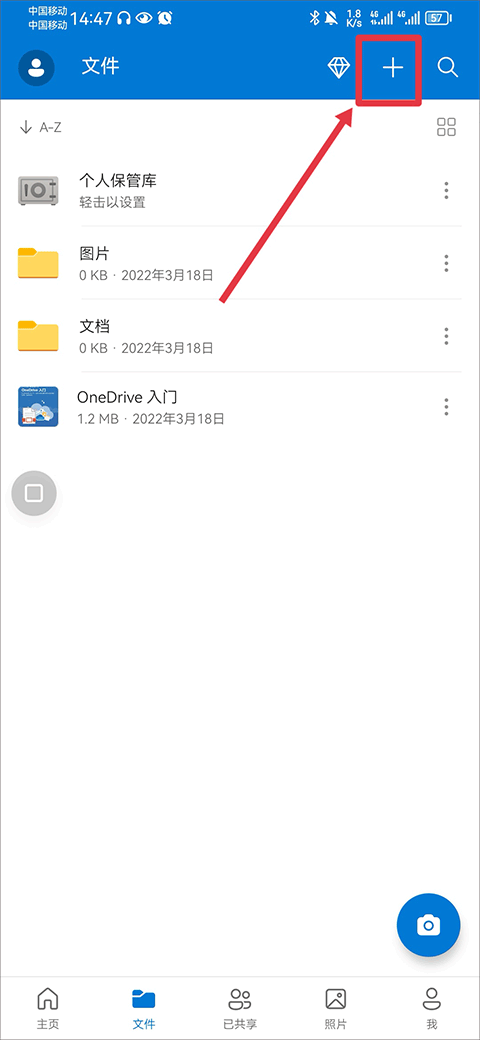
2、接着选择新建照片、扫描文件、Word文档、PPT文档、Excel表格等方式来创建要分享的文件。如果需要创建多个文件,可以先建立一个文件夹。
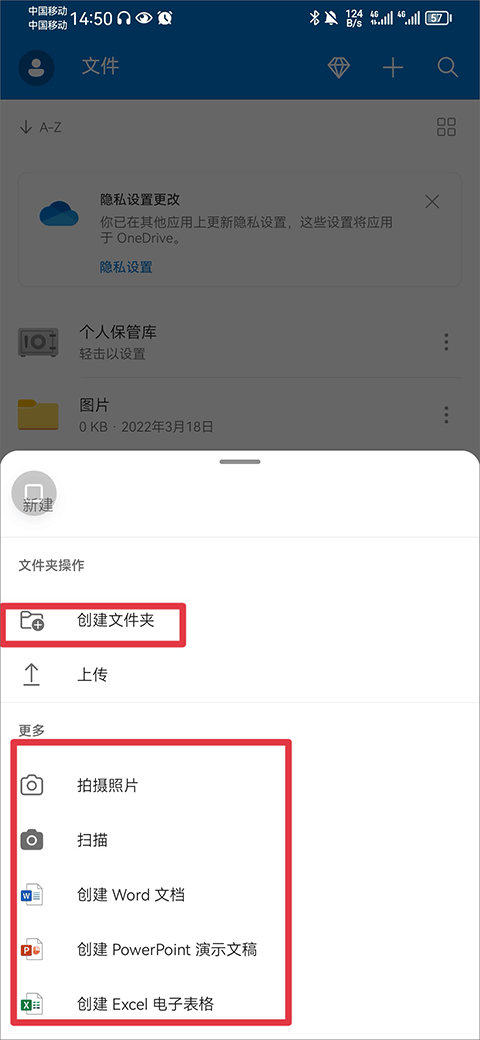
3、使用拍照功能拍摄照片后上传至应用,点击照片右侧的三点图标。
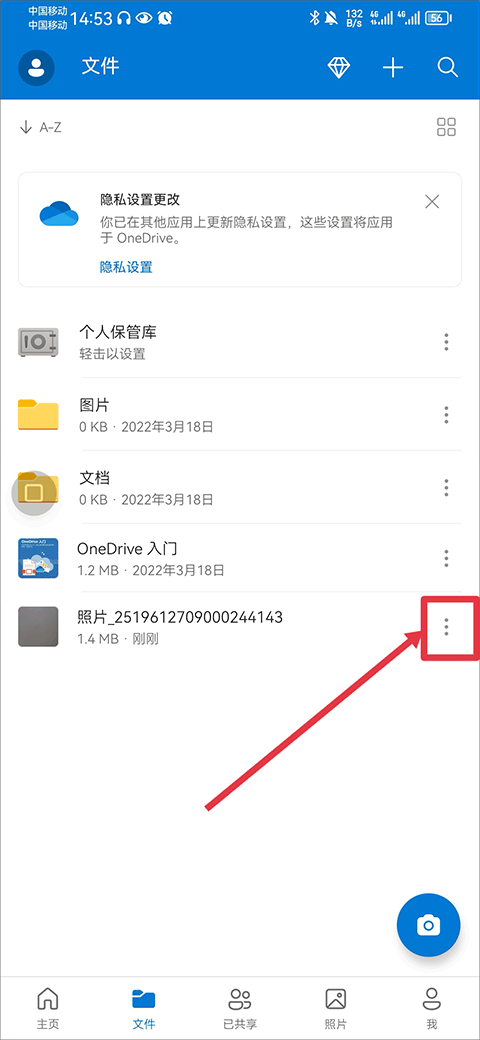
4、点击“共享”选项。
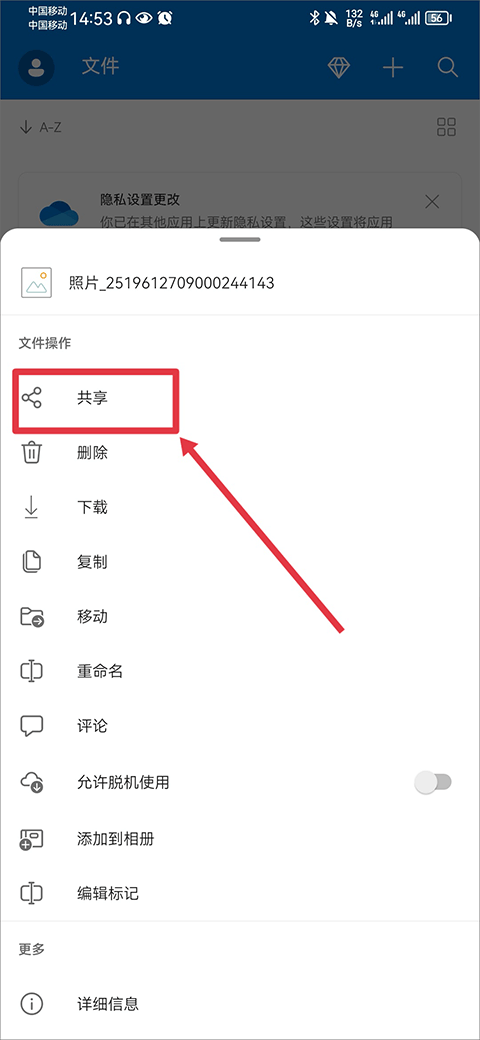
5、最后可以选择复制文件链接、邀请联系人,或直接发送给他人。
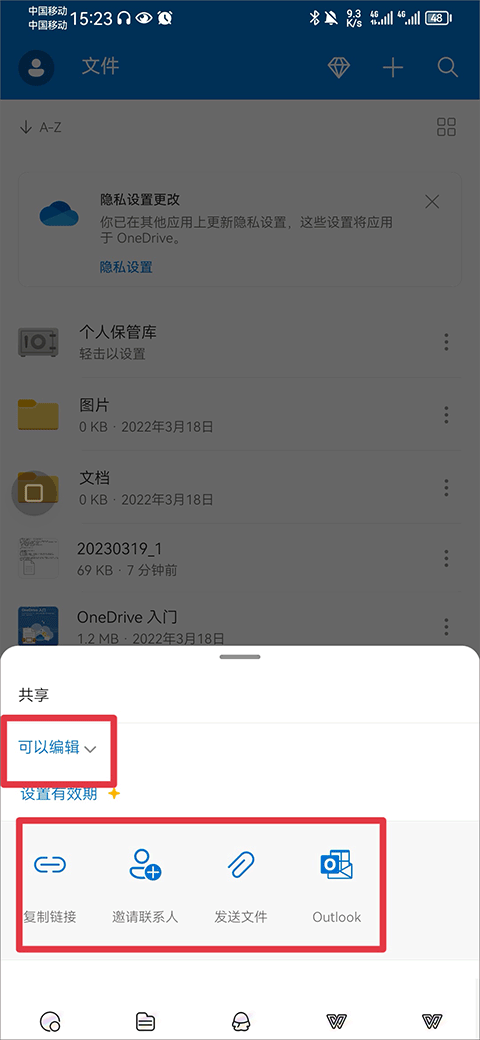
1、在应用中点击左上角的头像图标。
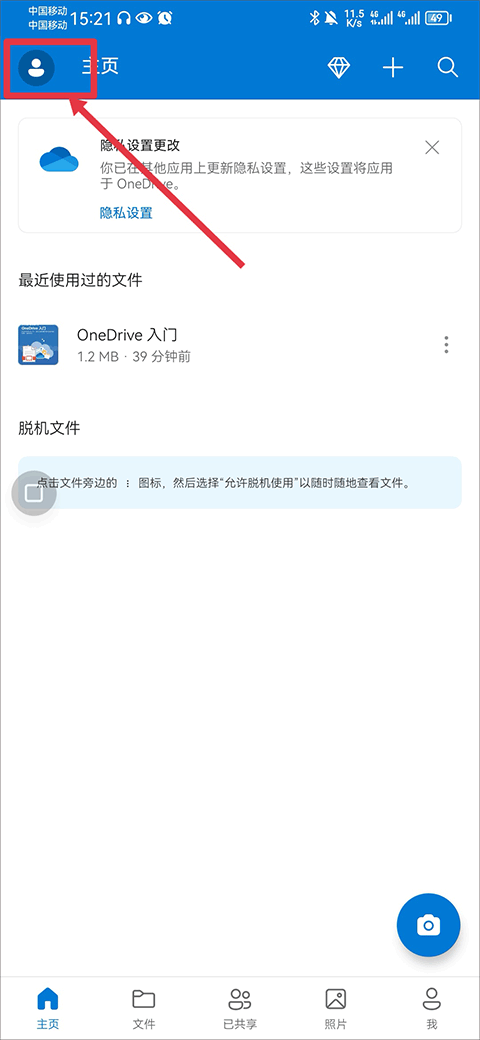
2、接着点击“添加账户”按钮。
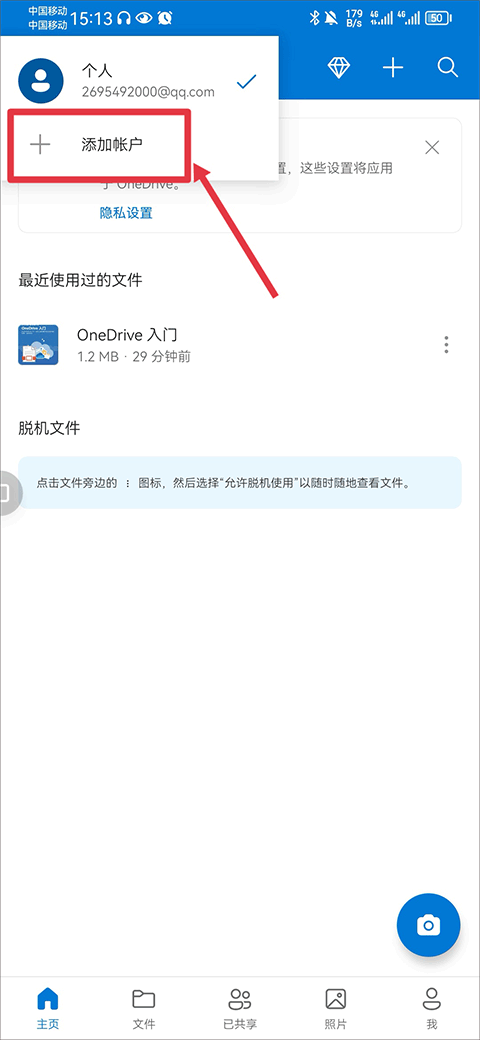
3、最后输入需要更换的账户信息进行登录即可。
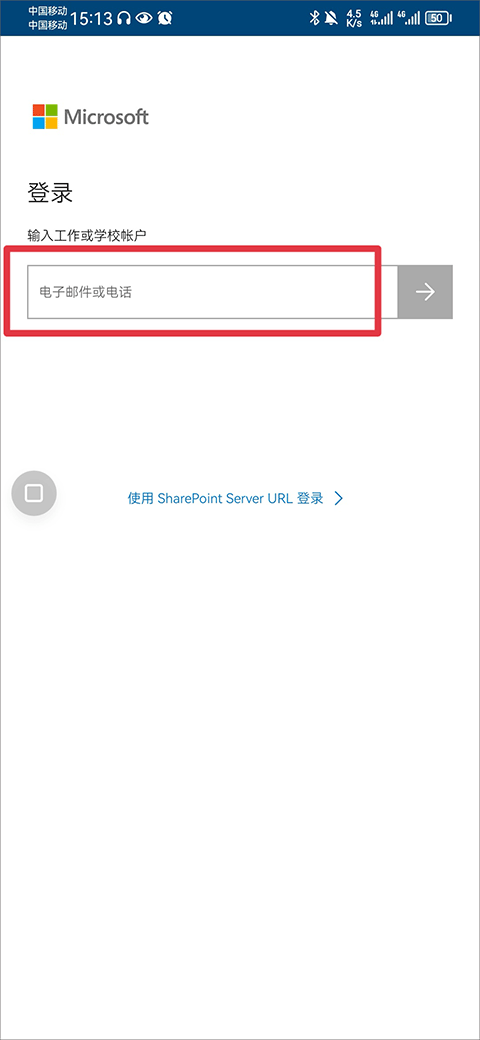
v7.28.1版本
现在,你可以通过兼容设备在Chromecast接收器或电视上播放媒体文件。在顶部工具栏中找到“投放”图标。我们希望你喜欢这个备受期待的功能!
v7.12 版本
进行了一些小错误修复和优化改进。
v6.92 版本
在顶部工具栏中找到“投放”图标。
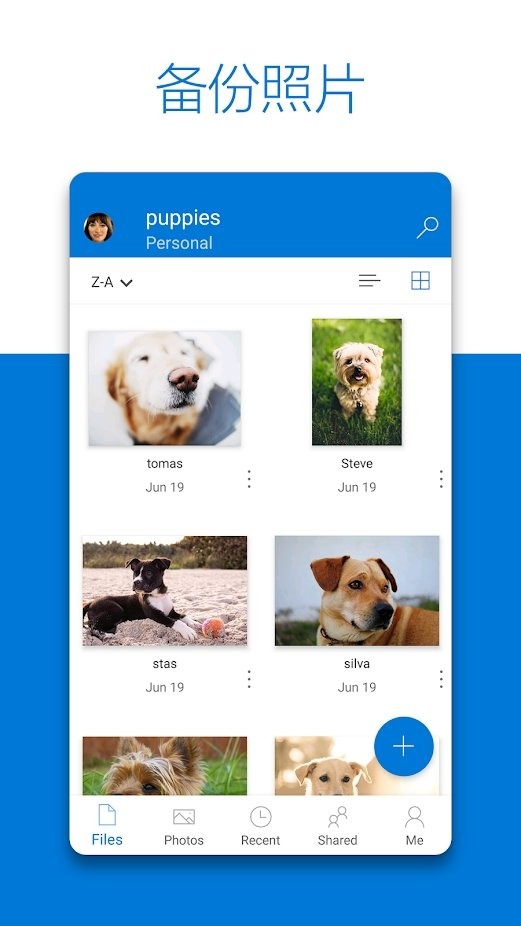
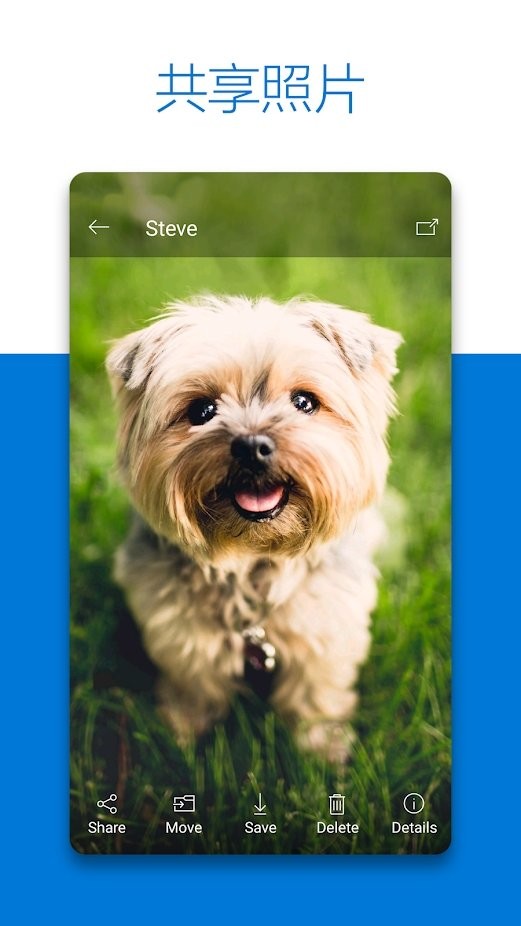
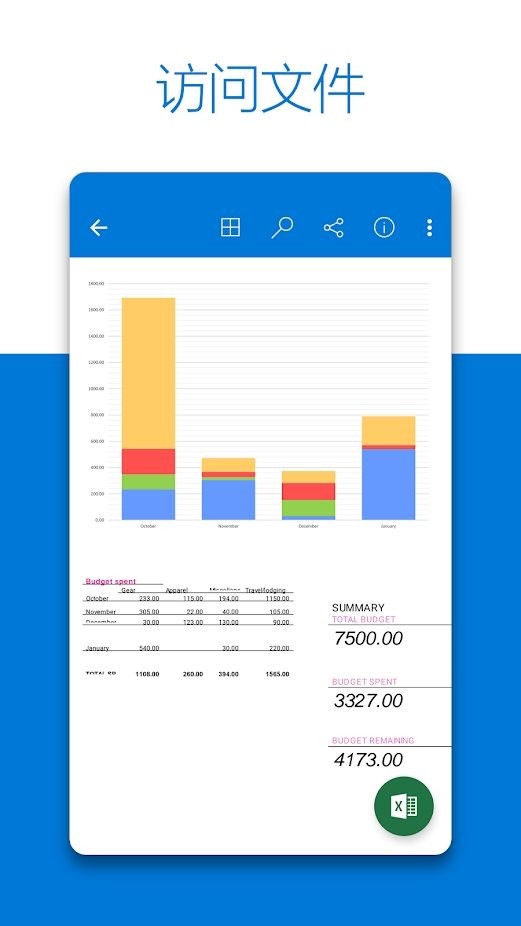
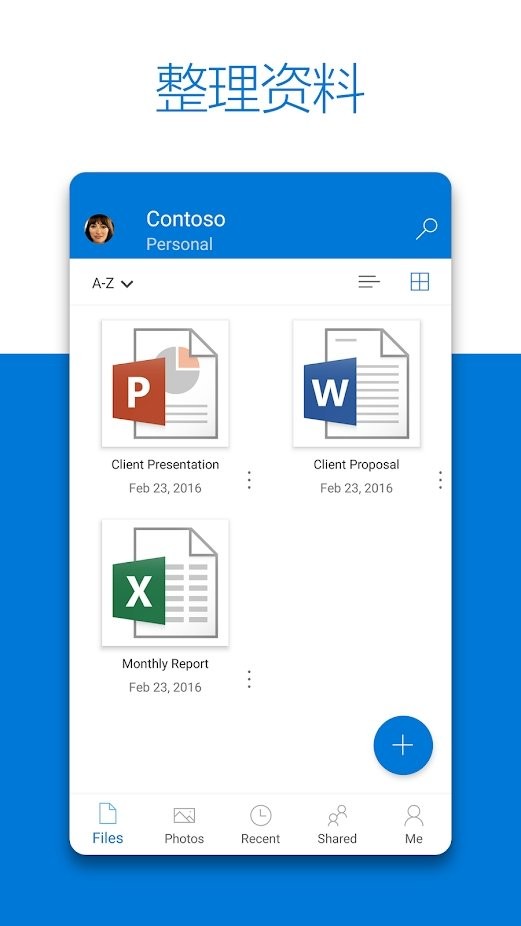
一键快传app
系统工具
视光之家官方版
医疗养生
南京地铁通手机版
旅游出行
魔岛英语手机版
其它软件
藏头诗制作软件
系统工具
友车拼车
旅游出行
七一三所智慧党建手机版
办公学习
电销助手速拨app
办公学习
刺桐影视app
影音播放
简单搜索浏览器手机版
系统工具